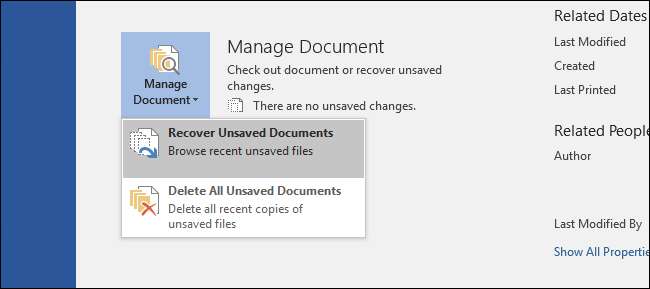
Hai appena chiuso un documento di Office e hai fatto clic per sbaglio su Non salvare. O forse Word si è bloccato o il tuo laptop ha perso energia prima che ti ricordassi di salvare ciò su cui stavi lavorando. Abbiamo tutti sentito quel dolore, ma non tutto è necessariamente perduto. Per impostazione predefinita, le applicazioni di Office salvano automaticamente copie di backup temporanee dei tuoi documenti mentre lavori e ci sono buone probabilità che tu possa recuperarle.
Non stiamo parlando qui di quando lo hai effettivamente cancellato un file in Windows, anche se ci sono modi per farlo recuperare anche da quel tipo di contrattempo. Inoltre, saresti ben servito a mettere in atto alcune misure preventive aggiuntive prima di incappare effettivamente in questo problema. Esegui il backup del tuo computer regolarmente e valuta di attivare il file version funzionalità in Windows. Detto questo, se riscontri un problema con un file di Office non salvato, ecco come recuperarlo.
RELAZIONATO: Perché i file eliminati possono essere recuperati e come prevenirlo
Come recuperare un file di Office non salvato
Per queste istruzioni, stiamo lavorando in Word 2016, ma i passaggi sono quasi identici in altre applicazioni di Office 2016 come Excel e PowerPoint. Inoltre, la funzionalità di ripristino esiste da molto tempo, quindi se stai utilizzando una versione precedente di Office (tornando almeno a Office 2007), sarai comunque in grado di tentare il ripristino. Potrebbe essere necessario cercare un po 'in giro per i comandi effettivi.
Inizia aprendo qualsiasi applicazione di Office su cui stavi lavorando in cui il tuo file non è stato salvato. Fare clic sul menu File.

Nel menu File, fai clic su Informazioni.
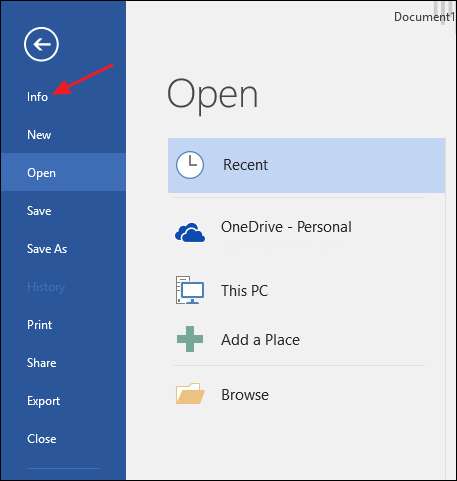
Nella pagina Informazioni, fai clic su "Gestisci documento" e quindi, dal menu a discesa, scegli "Recupera documenti non salvati". Nota anche che hai un'opzione per eliminare tutti i documenti non salvati se vuoi farlo.
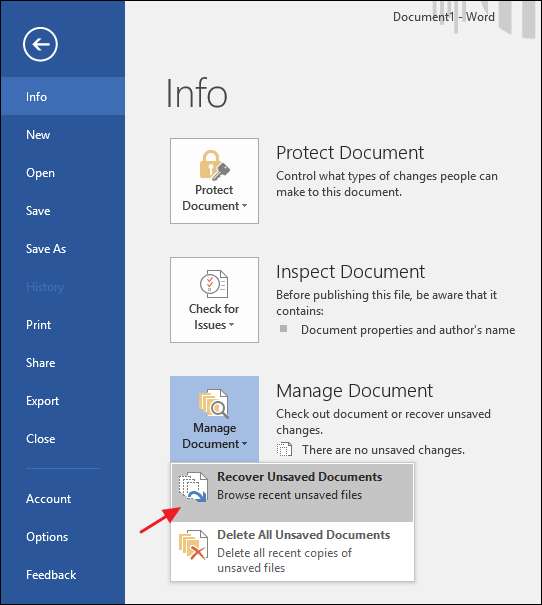
La cartella UnsavedFiles contiene tutti i file non salvati per cui Office ha creato backup temporanei. Seleziona il file che ti serve, quindi fai clic su Apri.

Le applicazioni di Office salvano automaticamente i backup temporanei dei file a intervalli periodici (ogni 10 minuti, per impostazione predefinita), quindi il file dovrebbe contenere la maggior parte del lavoro perso.
Modificare il modo in cui le applicazioni di Office salvano automaticamente i file
Puoi anche modificare il modo in cui ciascuna applicazione di Office salva questi file temporanei, inclusa la posizione in cui vengono salvati i file, la frequenza con cui vengono salvati e se un file temporaneo viene conservato se chiudi un documento senza salvare.
Torna nel menu File, fai clic su Opzioni.
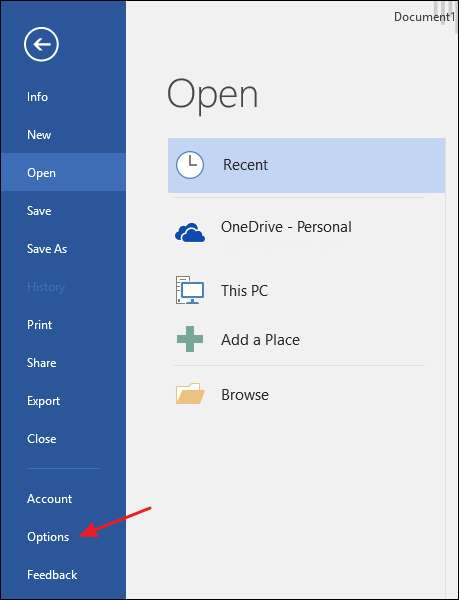
Nella pagina Opzioni, fare clic su Salva e quindi cercare la sezione "Salva documenti". Le prime poche opzioni sono ciò che stai cercando.
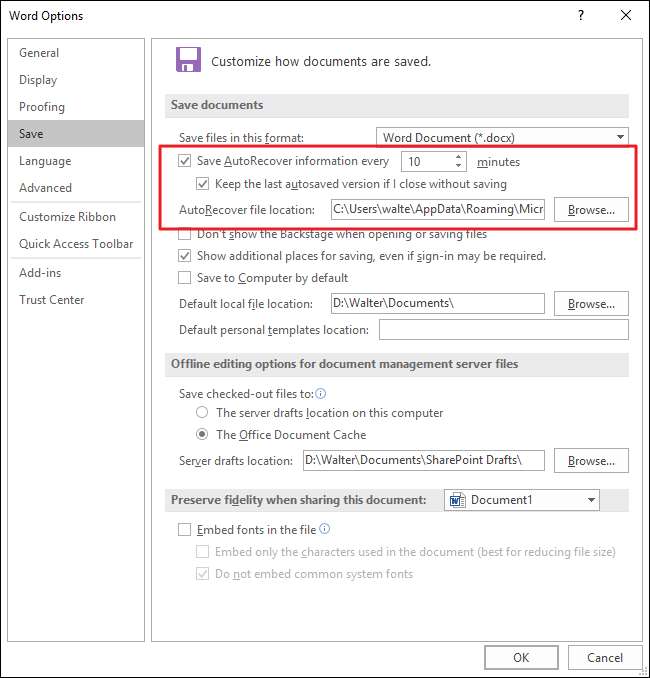
Se il salvataggio automatico ogni 10 minuti sembra un intervallo troppo lungo (lo fa per noi), trasferisci l'impostazione su quello che vuoi. Puoi impostarlo per il salvataggio automatico ovunque da ogni minuto a ogni 120 minuti. Abbiamo scoperto che il salvataggio in background in realtà non interrompe nulla, quindi di solito impostalo a circa due minuti. Ti consigliamo di mantenere le altre due opzioni alle impostazioni predefinite, a meno che tu non abbia una buona ragione per modificarle.
E questo è tutto! La funzione di ripristino di Office non ti salverà da ogni tipo di contrattempo che potresti incontrare con i tuoi file, ma può sicuramente tornare utile durante quei momenti occasionali di panico.







